u盘如何改格式 更改移动U盘的格式步骤
u盘如何改格式,U盘作为一种便携式存储设备,被广泛应用于文件传输、备份和存储等方面,有时候我们可能会遇到U盘格式不兼容的问题,这就需要我们对U盘进行格式的更改。更改移动U盘的格式步骤并不复杂,只需几个简单的操作,就能轻松完成格式的更改。下面将介绍如何正确更改U盘的格式,以便更好地适应我们的需求。
步骤如下:
1.打开我们的个人电脑,然后在电脑的USB接口上插上我们的移动U盘。进入“计算机(我的电脑)”中,点击刷新等待电脑识别并加载出来U盘。
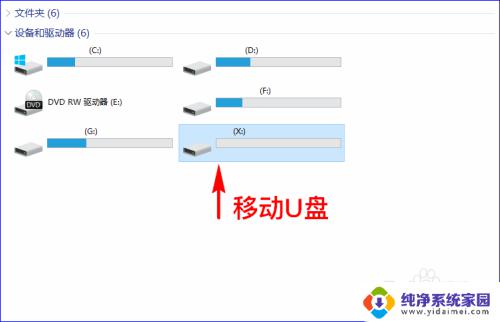
2.当计算机识别并加载出来我们的U盘之后,我们点击进入到U盘中,然后将U盘中的个人觉得有用的资料全部备份到我们的电脑上。
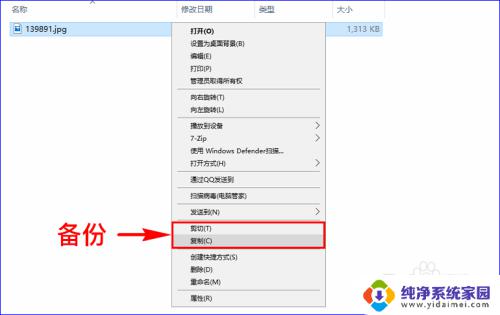
3.U盘中的资料确认全部备份完成后,我们返回到“计算机(我的电脑)”中。然后选中我们的U盘盘符,单击鼠标右键,选择“格式化”菜单。
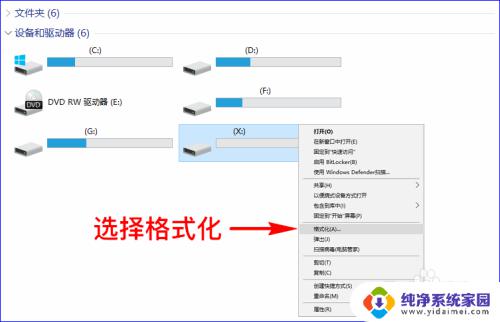
4.点击后,就会弹出“格式化”选项面板,我们在里面找到“文件系统”,然后在下拉菜单中找到我们想要的U盘文件系统格式。
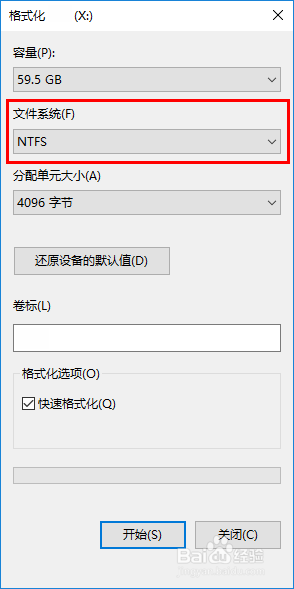
5.我们选择好自己需要的U盘文件系统格式,确认好自己的U盘资料已全部备份完成。然后点击底部的“开始”按钮,开始对我们的U盘进行格式化。
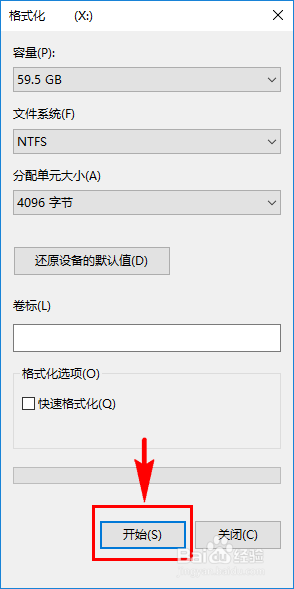
6.点击“开始”后,系统就会自动为我们的U盘进行格式化,格式化过程中千万不能拔出U盘。如果我们不想等待太久,在格式化之前,我们可以选择“快速格式化”,让系统快速的为我们的U盘进行格式化。格式化完成后,我们的U盘格式就被更改为我们所选择的U盘格式了。
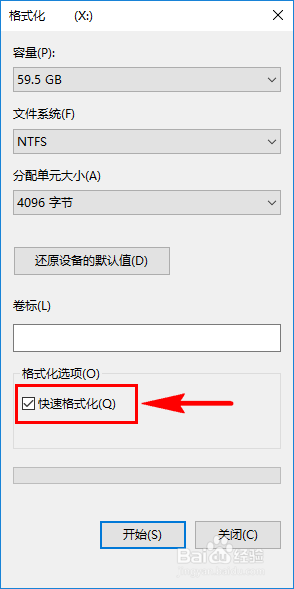
这就是关于如何格式化U盘的所有内容,如果出现这种情况,您可以根据本文提供的方法来解决,希望这对大家有所帮助。
u盘如何改格式 更改移动U盘的格式步骤相关教程
- u盘格式可以改吗 移动U盘的格式更改步骤
- 怎么把u盘格式改成fat32 U盘格式转换为FAT32格式步骤
- mac电脑移动硬盘格式 Mac电脑如何更改移动硬盘的格式为NTFS
- u盘 格式化 fat32 如何将U盘改成FAT32格式
- win和mac通用u盘格式 在Mac系统上使用Windows格式U盘的步骤
- u盘能格式化成ntfs吗 U盘格式化为NTFS格式的方法
- u盘fat32格式怎么调 U盘格式转换为FAT32格式教程
- u盘可以转换格式吗 U盘格式exFAT如何转换为FAT32
- mac的u盘格式 在Mac上使用Windows格式的U盘
- 台式机如何进入u盘启动 u盘启动台式机步骤
- 笔记本开机按f1才能开机 电脑每次启动都要按F1怎么解决
- 电脑打印机怎么设置默认打印机 怎么在电脑上设置默认打印机
- windows取消pin登录 如何关闭Windows 10开机PIN码
- 刚刚删除的应用怎么恢复 安卓手机卸载应用后怎么恢复
- word用户名怎么改 Word用户名怎么改
- 电脑宽带错误651是怎么回事 宽带连接出现651错误怎么办